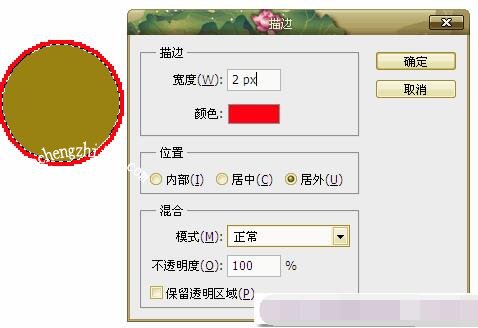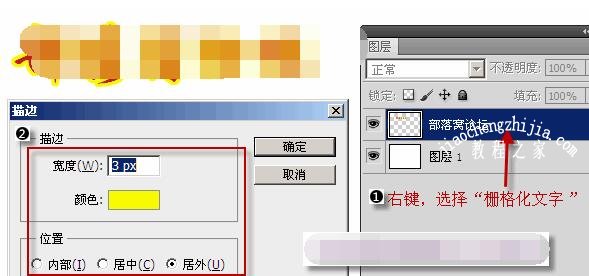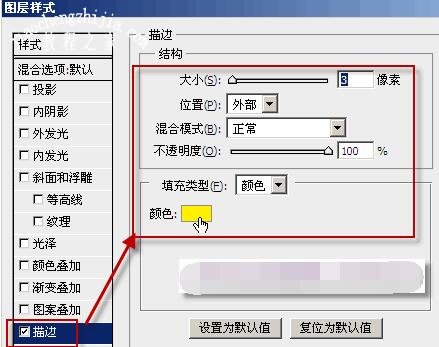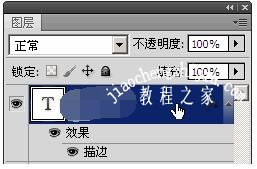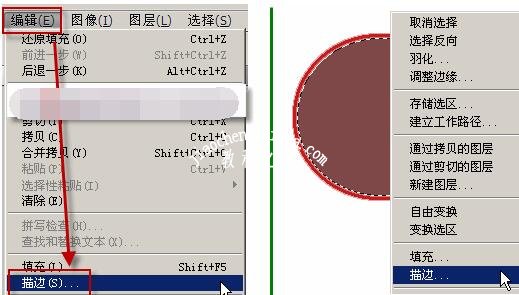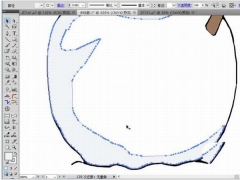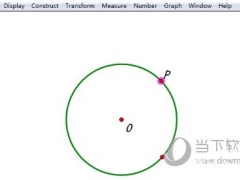PS选区描边在哪里 PS文字描边有哪些方法
PS中如何给选区描边?PS文字描边怎么描?PS描边快捷键是什么?描边怎么变颜色?描边如何调整宽度?PS选区怎么用虚线给选区描边?PS文字描边颜色怎么设置?PS描边有三种,路径、文字、选区,快捷键是ALT+E+S,可以调出描边面板。在描边面板里,可以设置文字、选区描边的宽度和颜色。下面来看看PS选区描边、文字描边怎么用图文教程。
Photoshop里面的描边有选区描边、文字描边、路径描边。描边的两种方法,使用编辑——描边命令和图层样式描边选项完成。描边就是做出边缘的线条,通俗讲就是在边缘加上边框,给图形描边。
PS怎么选区描边
创建一个选区,然后执行“编辑——描边”命令,弹出“描边”对话框。选择描边宽度、颜色、位置等等。
PS怎么描边
在描边之前,可以是在当前图层,或者是新建图层进行描边均可。
描边位置有内部、居中、局外,它们的意思是:
内部:沿选区域线内描边。
居中:在区域线上进行描边。
居外:在选区域线外面描边,如果图层内容填充整个图像,居外描边则不可见。
“保留透明区域”的勾选与否是这样的:如果勾选了此项,那么所操作图层的透明部分就会被保护起来,描边不会覆盖或影响到透明部分。如果不勾选,描边后,在透明区域的描边显示为100%的描边颜色。
PS文字描边方法
两种PS文字描边的方法,分别是编辑——描边和图层样式——描边。两种PS文字描边的区别在于前者需要栅格化文字不便于后期修改文字,后者方便而且更加直观,可以实时预览描边效果。
PS文字描边效果也是我们经常所见到的。PS文字描边,通常可以使用两种方法来完成:编辑菜单的描边命令和图层样式里面的描边选项进行。下面分别介绍。
PS文字描边方法一:编辑——描边
1、使用文字工具输入完文字之后,图层会自动新建一个图层,调整文字大小和颜色等等。
2、在图层面板中的文字图层,单击鼠标右键,选择“删格化文字”命令,这样文字就可以做为图像编辑了,否则编辑——描边命令不可以用。
3、执行“编辑——描边”,打开“描边”命令对话框,设置描边的宽度、颜色、位置等等。
PS文字描边方法二:图层样式——描边
1、使用文字工具输入完文字之后,图层会自动新建一个图层,调整文字大小和颜色等等。
2、双击文字图层(不是图层名字,名字右侧空白处),或者右击文字图层,点击第二个 “混合选项”,调出图层样式窗口,选中最后一项“描边”,然后根据需要设置好描边宽度以及描边位置(内部/居中/外部),点击“颜色”右边的色块,设置颜色,确定即可。1
通常PS文字描边的方法就是上面介绍的两种,两种方法的不同之处在于:
第一种方法需要栅格化文字,或者直接选择“横排和直排文字蒙版工具”输入完文字,然后再描边。缺点是不方便再次修改编辑文字。
第二种方法是使用图层样式中添加描边命令。它的优点是不用栅格化文字,随时可以更改,在修改颜色及其描边粗细时等设置时可以实时预览效果。如果不需要文字描边效果,还可以删除掉效果,而保留文字。
PS描边快捷键是什么
Photoshop中,描边命令没有直接的快捷键供使用。我们通常使用的快捷键:ALT+E+S,可以调出描边命令。
上面介绍的PS描边快捷键:ALT+E+S,称之为“一级快捷键”,先按下ALT键,再按E键,再按S键。
对于PS描边快捷键的另外一种取代操作是,刚刚绘制完选区,当前工具还是选区工具,直接单击鼠标右键,在弹出的菜单中选“描边”命令,如下图所示。
以上就是PS选区描边快捷键、PS选区描边怎么描虚线、PS文字描边教程的详细步骤。PS选区描边和文字描边的面板设置很像,都可以设置宽度、颜色、位置、混合模式、透明度等。PS文字描边还可以在图层样式里描边。PS描边功能在菜单编辑里。PS文字描边记得先格栅化,转为位图,才能在PS里使用描边功能,因为PS的功能专门适用位图。PS描边默认虚线。关注教-程-之-家,解锁更多软件教程。